Správne vloženie textu do AutoCAD

- 4345
- 684
- Ernest Mikloško
Konštrukcia výkresov sa nemôže obísť bez textového komponentu (potom sa dá spomenúť ako text). Rovnako ako v zásade, takmer všetky práce, je potrebné vysvetliť výstavbu výkresov, alfanumerické označenia, poznámky atď. P. Pod ním bude otázka, ako vložiť text do automobilu, ako vykonávať úpravy a ďalšie operácie.

Pravidlá práce s textom v AutoCADE.
Typy textu v Autocad
Program AutoCAD sa chápe ako nezávislý objekt a je rozdelený na dva typy: „single -line“ a „multi -line“. Rozdiel medzi nimi sa odráža v samotnom mene, ako aj v každom z nich, používajú sa ich vlastné príkazy.
Jedna čiara
Všetky manipulácie sa vykonávajú na karte „Home“, panel „Abstrakt“.
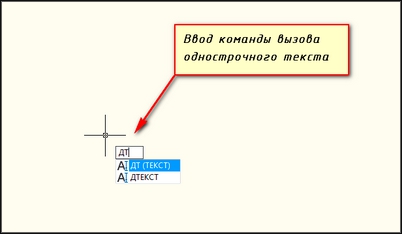
A preto je potrebné vytvoriť zvoliť možnosť toho istého a potom sa navrhne krok za krokom na vykonanie nasledujúcich akcií:
- Vyberte štýl. Môžete sa obývať na štandardných štýloch, ktoré sú v predvolenom nastavení predinštalované v programe, alebo si vytvoriť svoj vlastný štýl. Ak chcete vytvoriť, otvorte sekciu „Text Styles“ a kliknite na tlačidlo „Nové“, zadajte názov, písmo, kresby a ďalšie individuálne parametre, ktoré budú charakteristické pre vašu štylizáciu.
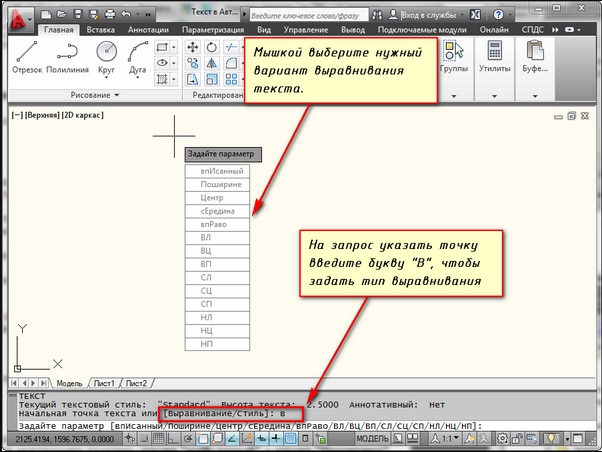
- Vyrovnanie. Preto, aby ste zarovnali injektovaný fragment, kliknite na tlačidlo „Zarovnanie“ na príkazovom paneli a vyberte jednu z navrhovaných možností (vľavo v strede, vpravo v strede atď. P.).
- Nastavte východiskový bod umiestnenia.
- Zadajte hodnoty parametrov „výška“ a „uhol rotácie“, aby sa text obrátil na požadovaný uhol.
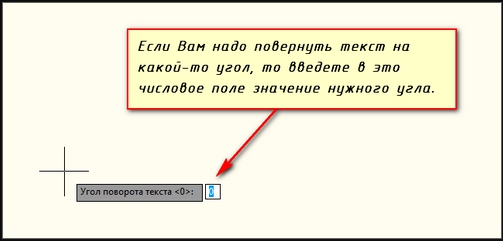
- Záverom je, že sa navrhuje predstaviť samotný textový fragment, po vstupe dvakrát kliknite na tlačidlo „Enter“.
- Ak chcete vytvoriť nový riadok, stlačte tlačidlo vstupu raz a zadajte požadovaný fragment textu.
Viacnásobný
Pretože viacerý text zahŕňa veľké množstvo zadaných údajov, používa zostavený textový editor, ktorý vám umožňuje upravovať nielen frázy, ale aj jednotlivé slová a písmená. Významným plusom je aj dostupnosť testovania pravopisu. V súlade s tým je potrebné zvoliť tento typ - „multi -line“, preto je potrebné zvoliť tento typ - „multi -line“. Ďalej sa navrhuje zriadiť oblasť, kde sa nachádza textový fragment, výška, štýly displeja, písmo atď. P.
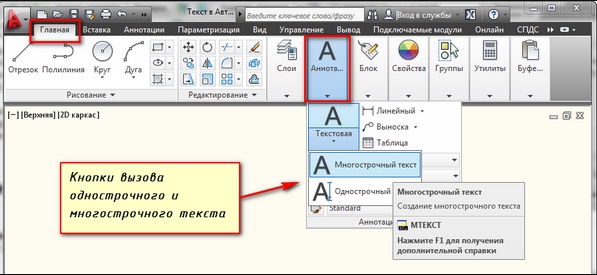
Ako upraviť text v AutoCADE
Po potvrdení vstupu (dvojité stlačenie „Enter“) sa otvorí okno „Text Editor“, ktoré sa príliš nelíši od obvyklého slova alebo spisovateľa. Osobitná pozornosť by sa mala venovať „vlastnostiam“ upraveného fragmentu, okno je spôsobené stlačením kombinácie kľúčov „Ctrl+1“. Tu je uvedené veľké množstvo parametrov, ktoré sú k dispozícii na úpravu textu:
Sekcia „Všeobecná“:
- „Farba“;
- „Vrstva“;
- „Typ riadkov“;
- „Stupnica typu riadkov“;
- „Tlačový štýl“;
- „Hmotnosť čiary“;
- „Hypertextový odkaz“;
- „Transparentnosť“;
- „Výška“.
Sekcia „Text“:
- „Obsah“;
- „Anotatívne“;
- „Zarovnanie“;
- „Smer“;
- „Výška“;
- „Turn“;
- „Intervaly“.
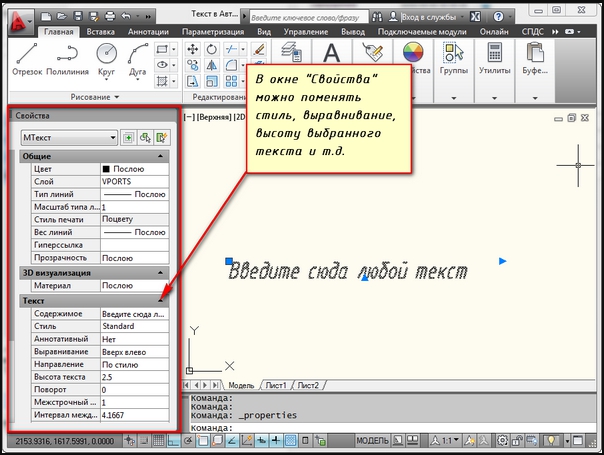
Otázka odpoveď
„Textový editor“ otvára veľa príležitostí a poskytuje rôzne možnosti úprav, čo vám umožňuje ovplyvniť také otázky, ako je:
- „Ako napísať textovú kurzívu?" - Otvorte dialógové okno" Styles "a v bloku" Font "vyberte parameter" Site ", ak vám vybrané písmo umožní ho použiť, riadok„ Vyplácania “bude v úvodnom zozname.
- „Ako zmeniť veľkosť?„ - Na to používa časť„ výška “, ktorá sa nachádza v bloku„ Vlastnosti “.
- „Ako vyrobiť text v kruhu?„ - Na umiestnenie textu -A do kruhu sa používa príkaz„ arctext “.
- Na začiatok sa vytvorí postava, potom sa použije tím a sú zaznamenané body umiestnenia.
- V tom istom okne je zavedená hodnota textu a pomocou myši sa tiahne k požadovanej dĺžke.
- „Ako otočiť text?„ - Kliknite na tlačidlo pravého myši v požadovanej oblasti a vyberte„ Turn “, potom pomocou rovnakej myši by ste mali obrátiť objekt do uhla, ktorý potrebujete. Invertovaný text je možné upravovať rovnakým spôsobom ako obvykle. Alebo použite parameter „Uhol zákruty“.
- „Ako zmeniť farbu?„ - Parametre spôsobené stlačením„ ctrl+1 “už boli uvedené vyššie a obsahujú taký parameter ako„ farba “, s ktorou môžete nainštalovať akúkoľvek paletu, ktorá sa vám páči, ktorá sa vám páči.
- „Ako vložiť text?" - Rovnako ako v každom programe s použitím kombinácie kľúča Ctrl+C na kopírovanie a" Ctrl+V "pre vloženie.
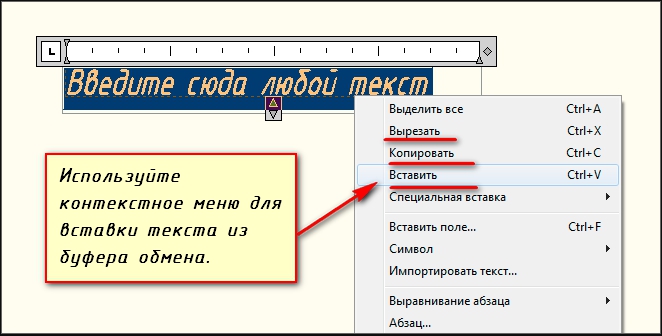
„Čo robiť, ak nie je upravený, nie je zarovnaný a nezmení text?„ - Musíte urobiť nasledujúce jednoduché akcie:
- Otvorte sekciu „Nastavenia“, potom „súbory“ - „Názvy súborov textového editora, slovníka a písma“ - „Textový editor“ - musí byť priradená hodnota „Zostavená -in“.
- Ak nie, potom na príkazovom riadku vykonajte príkaz MTexted s vloženou hodnotou -in a príkazom Pickfirest s hodnotou „1“.
Užitočné príkazy a premenné
Tímy:
- "Mtekst"/"mTRED" - Vytvorenie a upraviť viac -line objekt;
- "Txt2mtxt" -na kombináciu objektov single -line a viac -line do jedného alebo viacerých viac -line objektov;
- „EVRTECST“ - Zmena úrovne zarovnania bez zmeny situácie;
- „MasStext“ - slúži na zvýšenie alebo zníženie textových objektov, zatiaľ čo bez zmeny ich polohy;
- „Nájdite“ - Vyhľadávanie zavedenej hodnoty textu s implementáciou funkcie „náhrady“;
- "Ochno" - otvorenie vlastností;
- "Ortho" - skontrolovať pravopis.
Premenné:
- „MirrText“ - Editor metód odrážania textu;
- „Texted“ - Inštalácia používateľského rozhrania na vytvorenie a úpravu objektov single -line;
- „TextFill“ - na vyplnenie tlačovej „truetype“;
- „TextJustify“ - Na zobrazenie metódy zarovnania použitá v predvolenom nastavení.
Ako je zrejmé zo všetkých vyššie uvedených, vstavaný editor v programe AutoCAD vám umožňuje pracovať s textom, ktorý nie je horší ako jednotliví redaktori. Veľké množstvo navrhovaných schopností vám umožňuje vytvoriť akýkoľvek textový fragment potrebný na prácu, pokiaľ ide o zložitosť a štýl.
- « Spôsoby, ako pripojiť volant hery s pedálmi k notebooku alebo počítači
- Ako používať väzby v programe AutoCAD »

